Um conector é uma linha que conecta duas formas e permanece conectada às formas às quais você a anexa. Os três tipos de conectores são reto, angulado e curvado. Os pontos de conexão aparecem nas extremidades de um conector, e os pontos de conexão adicionais são indicados por pontos circulares quando você move o ponteiro do mouse sobre uma forma. Esses pontos indicam onde você pode anexar um conector a uma forma. Os pontos de conexão podem ser verdes, vermelhos ou azuis, dependendo do programa e da versão que você estiver usando.
Aqui está um exemplo de duas formas conectadas antes e depois de o conector ser redirecionado:
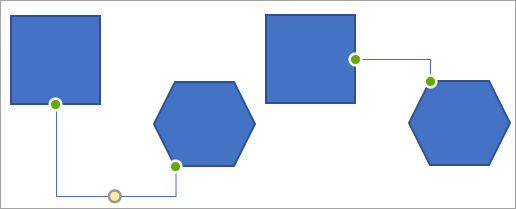
Embora os conectores permaneçam anexados e se movimentem com as formas, talvez você queira redirecionar automaticamente os conectores ou mover manualmente para fazer conexões mais diretas e manter os conectores de cruzar formas.
Redirecionar automaticamente um conector para os pontos mais próximos entre formas
-
Selecione a forma ou o conector conectado que você deseja redirecionar.
Se vários conectores estiverem anexados a uma forma, selecione apenas os conectores que você deseja redirecionar.
-
Em ferramentas de desenho, na guia Formatar , no grupo Inserir formas , clique em Editar forma

Observação: No Word e no Outlook, as formas só podem ser conectadas pelos pontos de conexão quando as linhas e os objetos que elas estão conectando foram colocados em uma tela de desenho. Se você não vir a opção de conectores de redirecionamento , as formas podem não ser anexadas a um conector porque elas não estão em uma tela de desenho. Para obter mais informações, consulte desenhar ou excluir uma linha ou conector.
Mover um conector manualmente
Para mover um conector manualmente, desconecte-o de uma forma e anexe o final a outro local de conexão na mesma forma ou anexe-o a uma forma diferente.
-
Clique no conector que você deseja mover e siga um destes procedimentos:
-
Para mover uma extremidade do conector, arraste a extremidade e, em seguida, clique para conectá-la a outro ponto de conexão na mesma forma ou em uma forma diferente.
Os pontos de conexão anexados na linha aparecem como círculos coloridos sólidos. Os pontos de conexão desanexados na linha aparecem círculos transparentes. (No Word 2007 e no Outlook 2007, os pontos de conexão desanexados são verdes.)
-
Para desconectar todo o conector, arraste o meio.
Observações:
-
Se você desanexar o conector, ele manterá sua forma, e ele só poderá ser reanexado manualmente a pontos de conexão.
-
Para impedir que o final de um conector seja bloqueado automaticamente e movendo quando você move uma forma, mantenha pressionada a tecla ALT enquanto arrasta a extremidade. Você pode colocar o final em qualquer lugar da forma sem conectar o final à forma, para que a extremidade não se mova se você mover a forma novamente.
-
Um alça de ajuste é uma alça redonda ou em forma de losango localizada entre os pontos de conexão que você pode usar para ajustar a aparência, mas não o tamanho da maioria das formas. Se o conector tiver uma alça de ajuste amarela, arrastar a alça de ajuste alterará a forma do conector, mas não desanexará o conector.
-
-










